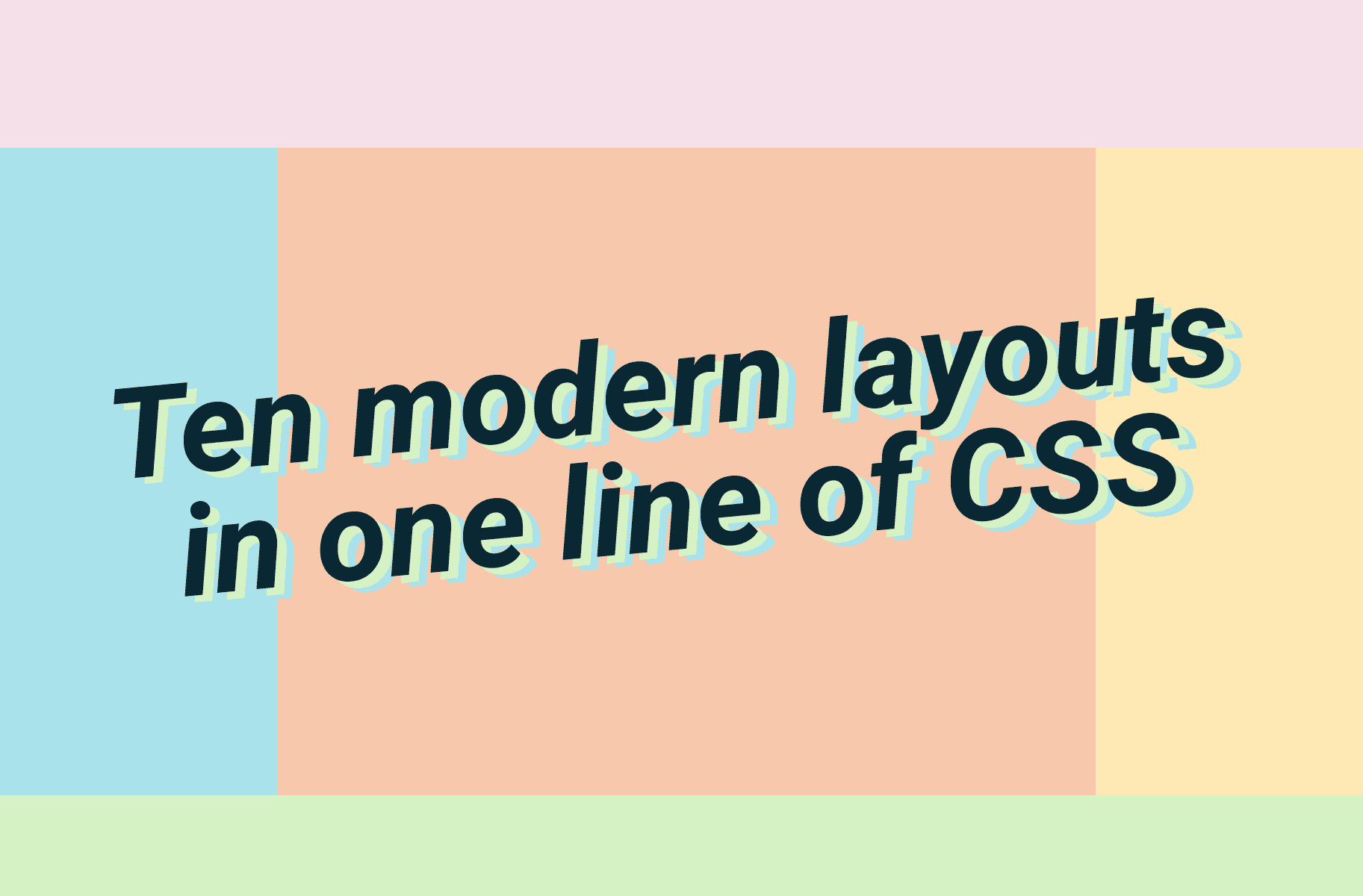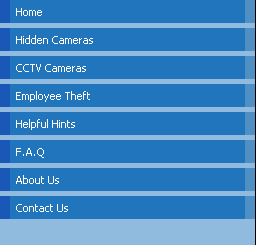Как сделать список в строчку
Как разместить элементы списка горизонтально?
Отобразить маркированый список горизонтально без маркеров.
Вам уже должно быть известно, что в HTML есть блочные и строчные элементы. Строчные элементы не создают своих блоков, пример таких элементов – это теги или . Блочные элементы отображаются с новой строки и создают прямоугольный блок, пример таких тегов
Итак, этот стиль сработал и получили горизонтальное расположение пунктов списка:

У этого метода есть недостатки. Дело в том, что inline элементы имеют некоторые ограничения, по сравнению с блочными элементами. Например им нельзя задавать ширину и высоту, а блочным можно.
Этот код работает и изменения видны:

Но могут быть разные варианты, например нам нужно отобразить в меню вложенные списки:
Вот результат работы этого кода:

Мы видим что блоки выравниваются по высоте не так, как нам хотелось бы. Конечно, можно указать для всех блоков одинаковую высоту, но не всегда нам заранее известно её точное значение, и оно может меняться.
А собственно, почему так происходит?
Давайте рассмотрим строку с символами «А» разной величины:
Мы видим что все буквы по вертикали выравнены по нижней линии. Точнее по базовой линии, но сейчас не будем влазить в дебри. Так вот, с нашими блоками произошло то же самое.
Пока применим его к строке с символами «А» разной величины:
Кажется, что буквы немного «скачут». Я установил CSS границу border самой высокой букве, чтобы было видно, что скачков на самом деле нет, есть пустое пространство между верхней границей (по которой происходит выравнивание) и верхней точкой символа «А».
Свойство vertical-align нужно применять к каждому строчному элементу, оно не наследуется. Вы можете прочитать подробней про это свойство: vertical-align.
После этого отступления продолжим размещать элементы списка горизонтально.
Второй способ
Вот пример с использованием этого кода:
Вот результат работы кода:

Вроде пример работает. Но в использовании этого свойства есть один нюанс. Сейчас мы его рассмотрим. Для примера возьмём код, в котором есть два горизонтальных списка с разным способом расположения элементов горизонтально: display и float :
Вот результат работы кода:

При этом на первый взгляд всё работает. Но давайте поменяем местами наши списки. Поставим список с классом menu-1 в коде перед списком с классом menu-2 (сейчас он ниже).
Вот что мы получим в результате:

Пункты нижнего меню также обтекают вержнее меню, ведь действие свойства float никто не отменял и оно распространяется на все последующие элементы.
Как решить эту проблему?
Вот изменённый пример с использованием свойства clear :

Это делается при помощи псевдоэлемента. Вот код:
Теперь у нас 100% рабочий код.

Этот приём со свойством float обычно используют при вёрстке сайтов для выравнивания столбцов, которые создаются тегами
Но для полноты раскрытия темы мы тут ознакомились со всеми возможными вариантами. Хотя может есть и другие способы, например использование CSS-таблиц, но поисковики настойчиво рекомендуют использовать таблицы только по их прямому назначению, а не для организации элементов навигации или ещё как-либо.
Урок 3. Как сделать список в HTML
Доброго времени суток!
В этой статье вы узнаете о всех возможностях списков, поймете как сделать нумерованный список, освоите теги, которые помогут сделать из простого маркированного списка более интересный и заметный с произвольными маркерами. После прохождения урока у вас придет понимание того, где применяются списки и при каких обстоятельствах их можно использовать.
Данная статья — третья в данном небольшом курсе по основам HTML. Перед прочтением данного урока рекомендую пройти предыдущие два:
Только началась статья, а вы уже можете заметить использование стандартного маркированного списка. У меня на сайте он выглядит достаточно просто: слева есть небольшой отступ с линией и квадратный маркер. Далее в статье мы подробно рассмотрим какие бывают маркеры, как сделать цифры, а также как сделать собственный маркер.
В каждой части статьи создание тех или иных списков будет сопровождаться подробными пояснениями по вставке того или иного списка.
1. Маркированные списки в HTML
Данный вид списков используется для перечисления в тексте набора похожих по значению элементов. Это может быть перечисление ссылок, которые связаны одной тематикой, подробное объяснение для отдельных частей текста. Но давайте посмотрим как в коде выглядит маркированные списки:
А вот так выглядит в браузере:
1.1 Стандартные маркеры для маркированного списка
На изображении выше (Рис 1.1.) можно заметить кружки в начале каждого элемента меню. Это и есть маркер. По умолчанию он в браузере в виде закрашенного круга. Всего есть несколько видов маркеров в HTML: закрашенный круг, пустой круг и квадрат. Они не требуют ни CSS ни подключения сторонних изображений:
1.2 Маркер списка в виде пустого круга
Значения атрибута вы знаете, а сейчас посмотрим как сделать маркированный список HTML в коде. Из таблицы выше мы выбрали второе значение «circle» для атрибута type и задали его нашему маркированному списку:
Сразу смотрим как этот код будет выглядеть в браузере:
1.3 Маркер списка в виде квадрата
Посмотрим также и последний пример с квадратным маркером для HTML списка:
Обратите внимание на маркер, он стал квадратным:
Важное замечание: сейчас уже не используется такой способ для создания стилей маркированным спискам. Существует четкое разделение CSS (что такое CSS читайте здесь) и HTML. HTML — для разметки, а CSS — для создания привлекательного внешнего вида.
Код, который содержит данный атрибут, при указания типа текущего документа как HTML5 (» «), выдаст ошибку при валидации. Если не слышали что такое валидация, то вам сюда — валидация сайта.
Ошибка будет следующая:
Из пояснения становится понятно, что этот атрибут является устаревшим и нужно использовать CSS вместо этого атрибута, чтобы задать вид маркера у списка. Как это сделать читайте в этом уроке по CSS — Урок 8. Оформление списков.
С маркированными списками разобрались. Сейчас перейдем к нумерованным, а затем рассмотрим вложенные списки и несколько готовых примеров, которые используются чаще всего на реальных сайтах.
2. Нумерованные списки в HTML
Пример нумерованного списка:
Таким образом выглядит нумерованный список со стандартными настройками в браузере:
Как и у его предшественника (маркированного списка) у него есть свои стили для вывода цифр. Обычная нумерация — это не единственный вид маркеров у нумерованного списка в HTML.
2.1 Стандартные маркеры для нумерованного списка
Здесь у нас есть выбор не из трех видов маркеров, а из пяти:
2.2 Своя нумерация в списке HTML
Вот как это будет отображаться на реальном сайте:
На изображении выше мы пронумеровали список начиная с двенадцати, при этом сделали маркеры в виде строчных латинских букв. Сейчас, я думаю, стало понятно как использовать данные атрибуты в своих проектах.
Важное замечание: в нумерованном списке валидатор не выдаст ошибку, здесь можно использовать данные атрибуты, но также можно задать нумерацию и с помощью CSS. Подробнее об этом здесь — Урок 8. Оформление списков.
Ну а сейчас перейдем к вложенным спискам HTML.
3. Как сделать многоуровневый (вложенный) список в HTML
Многоуровневые списки используются на сайте в построении меню. Это меню чаще всего выглядит выпадающим либо вниз (урок по выпадающему меню на CSS3), либо выпадающим влево или вправо. Такие меню позволяют хранить в себе другие элементы меню в компактном виде.
На примере моделей автомобилей мы построим многоуровневый список в HTML:
Обратите внимание, как выглядит многоуровневый список в браузере:
Мы делали многоуровневый список с помощью маркированного (тег
- ). Многоуровневый список с моделями Citroen появился с другими маркерами. Основной список с закрашенными маркерами, а список на 2-м уровне — с пустыми кружками. Но, как помните, с помощью атрибута «type» мы можем переопределить маркеры (лучше задавать стили для маркеров с помощью CSS).
Но мы можем объединить многоуровневые списки с нумерованными и маркированными следующим образом:
В примере выше у нас двойная вложенность (2 уровня). Сначала вкладывается список из двух классов тюльпанов, он у нас нумерованный. Затем в каждый из элементов нумерованного списка вкладывается маркированный список.
Смотрим его вид в браузере:
4. Полезные материалы по спискам HTML
Здесь находится информация, для которой необходимо понимание свойств CSS. Для этого рекомендую изучить следующие уроки: основы CSS. Все примеры будут сразу с исходным кодом и разбиты по вкладкам HTML (структура), CSS (стили) и Result (результат).
4.1 Как сделать список HTML в строку
Сделать список HTML в строку может понадобиться при создании горизонтального меню. Сделать его очень просто:
4.2 Как сделать список HTML без значка
За это отвечает свойство list-style-type в CSS (подробнее здесь):
4.3 Как сделать список в HTML по центру
Элемент списка — это блочный элемент, поэтому по центру его необходимо выравнивать с помощью внешних отступов. Но есть один важный момент — мы должны явно указать ширину, чтобы выравнивание сработало:
4.4 Как сделать список в HTML с картинками
4.5 Маркированный список HTML свой маркер
В этом случае необходимо заранее подключить шрифтовые иконки (например, FontAwesome). Тогда можно сделать любую иконку вместо стандартного маркера:
4.6 Как сделать список в HTML в несколько столбцов
Чтобы сделать список в несколько столбцов мы воспользуемся свойством CSS column-count (свойство поддерживается только в следующих браузерах: IE 10+, Chrome 1.0+, Opera 11.1+, Safari 3.0+, Firefox 1.5+). Также необходимо задать высоту для списка, чтобы увидеть разбиение на несколько столбцов:
5. Комбинированный список HTML
Чтобы сделать комбинированный список в HTML лучше всего использовать иконочные шрифты. Например, Flaticon или Fontawesome.
Эта информация уже для продвинутых, поэтому для начала необходимо будет изучить уроки по CSS.
6. Практика работы со списками
На видео ниже вы можете увидеть всю работу со списками HTML на практике:
Чтобы закрепить полученную информацию, я рекомендую все действия проделать вручную. Попробовать разные маркеры для списков, создать нумерованные списки, а после перейти к многоуровневым (вложенным) спискам и поэкспериментировать с ними.
На этом со списками заканчиваем и переходите к следующему уроку по изображениям.
Если вам нужно больше, чем просто основы сайтостроения, а хотите освоить профессию Front-end разработчика, то обратите внимание на курс от онлайн-школу Нетология — «Front-end разработчик с нуля» и онлайн-школу Skillbox и курс «Front-end разработчик«.
Курс длится долго, но знания вы получите структурированные, с которыми можно сразу устроится на работу, если вам интересно это направление.
10 современных раскладок в одну строку CSS-кода
Приветствую. Представляю вашему вниманию перевод статьи «Ten modern layouts in one line of CSS», опубликованной 7 июля 2020 года автором Una Kravets
Современный CSS позволяет разработчикам писать по-настоящему содержательные и надёжные правила с помощью всего нескольких нажатий клавиш.
Все приведённые в статье примеры можно опробовать во встроенном выше Glitch, или посетив 1linelayouts.glitch.me
01. Суперцентрирование: place-items: center
В первом примере «однострочной» раскладки давайте решим самую главную загадку во всём CSS: центрирование. Хочу, чтобы вы знали, что ‘place-items: center’ это проще, чем кажется.
Данный способ приводит к идеальному центрированию содержимого внутри родителя, независимо от его размера.
02. Адаптивные блоки: flex:
Это распространённая раскладка, например, для лендингов, в которой может располагаться ряд из 3 элементов, обычно содержащих изображение, заголовок и текст, описывающих особенности продукта. Но мы хотим, чтобы эти элементы также аккуратно располагались и при просмотре страницы с мобильных устройств.
Если использовать Flexbox, вам не придётся настраивать расположение элементов для разных размеров экрана с помощью медиа-запросов.
Свойство flex является сокращением и позволяет задать набор значений flex:
Теперь при изменении размера экрана Flex-элементы будут и сужаться и увеличиваться в размере.
04. Липкий футер: grid-template-rows: auto 1fr auto
В отличие от примера с адаптивными блоками, здесь, при изменении размера экрана, расположение дочерних элементов не меняется. Как правило, называемая липким футером, эта раскладка часто используется как на вебсайтах, так и в мобильных приложениях, где футер это обычно панель инструментов.
Добавление display: grid к родительскому элементу создаст одноколоночную сетку. При этом, если в разделе «Main» будет недостаточно содержимого, чтобы достигнуть футера, данный блок всё равно увеличится, заполнив свободное пространство по высоте.
Чтобы прикрепить футер к нижней части, добавьте:
Высота хедера и футера будет установлена автоматически на основании минимального размера содержимого, а оставшееся свободное место ( 1fr ) займёт раздел «Main»
05. Классический «Святой Грааль»: grid-template: auto 1fr auto / auto 1fr auto
В данной раскладке присутствуют хедер, футер, левая и правая боковая панель, а также блок с основным содержимым. Он похож на предыдущий пример, но теперь с боковыми панелями.
Как и в прошлом примере, где размер хедера и футера определялся автоматически на основании содержимого, здесь по такому же принципу определяется размер левой и правой боковых панелей. В этот раз речь о ширине, а не о высоте.
06. 12-колоночная сетка: grid-template-columns: repeat(12, 1fr)
Всё вместе это выглядит так:
08. Ряд карточек: justify-content: space-between
Она позволяет задать минимальное, предпочитаемое и максимальное значение.
В этой ситуации функция clamp() позволяет элементу сохранять ширину 50% от родителя до тех пор, пока она не превысит 46ch (на больших экранах) или не станет меньше 23ch (на маленьких). Видно, что во время увеличения или уменьшения размера родительского элемента, ширина карточки соответственно увеличивается до максимального возможного или уменьшается до минимально допустимого размера. Также, она остаётся по центру родительского элемента, поскольку мы использовали для этого дополнительные свойства. Это обеспечивает больше удобства при чтении, так как блок текста не будет слишком широким (более 46ch ) или слишком сжатым и узким (менее 23ch ).
Это отличный способ обеспечить удобство чтения, но помните, что данное свойство поддерживается ещё не во всех современных браузерах, поэтому убедитесь, что не забыли про фолбек.
10. Сохранение пропорций: aspect-ratio: /
Хотя эта функция все еще находится на стадии разработки, о ней полезно знать, поскольку она решает множество споров разработчиков, с которыми я и сама много раз сталкивалась, особенно когда речь идет о видео и фреймах.
Заключение
Благодарю, что ознакомились с этими 10 возможностями CSS. Чтобы узнать больше, можете посмотреть полное видео или поработать с демонстрацией.
CSS Design: Укрощение списков
Помню как в июле 1999 года я просвещал людей в мейл-листах о прелестях стилевой вёрстки. С тех пор мало что поменялось.
Впрочем, кое-что поменялось. Поменялся мой взгляд на CSS и на (X)HTML, который выступает в роли каркаса для стилей. Например, я обнаружил, что большинство страниц содержат панель навигации. Чаще всего она оформляются как простая текстовая строка со ссылками, разделенными тегами
. Структурно же они представляют собой списки ссылок, и следовательно должны оформляться как таковые.
Причина, по которой мы не оформляем их как списки, состоит в том, что нам не очень хочется перед каждой ссылкой в меню видеть маркер. Ранее я рассказал о некоторых приемах верстки страниц с помощью CSS. В одном из тех приемов мы научились выводить списки в строку, а не вертикально.
В данной же статье я покажу, как с помощью CSS можно укротить эти неповоротливые и неуклюжие списки. Хватит им беспризорно шататься по вашим веб-страницам. Настало ваше время командовать им, как себя вести.
Готовим арену
В качестве предмета дрессировки я выбрал простые ненумерованные списки. Все упомянутые тут правила CSS можно применить и к нумерованным спискам с тем же результатом. Во всех примерах (кроме специально оговоренных случаев) используется следующий список:
Каждый список просто помещен внутрь отдельного элемента
Без каких-либо дополнительных стилевых правил, список в базовом DIV-е будет выглядеть так:
Позиционирование
Иногда для вашего дизайна отступ в списке принятый по умолчанию может оказаться слишком большим. Но изменение только свойства margin или padding для элемента
срабатывает не для всех броузеров. Для того, чтобы список полностью передвинулся скажем влево, вам необходимо поменять оба свойства: и margin, и padding. Связано это с тем, что Internet Explorer и Opera создают левый отступ у списка с помощью левого margin, а Mozilla/Netscape используют для этого левый padding.
В следующем примере свойствам margin-left и padding-left у элемента UL присвоено значение 0:
Маркеры
Стилевое правило выглядит так:
А броузер покажет список так:
Все три декларации можно объединить в одно краткое правило:
Список в результате будет выглядеть так:
Либо свойство левый padding, либо свойство левый margin должно иметь значение 0, а другое — значение 1em. Меняя это свойство вы можете подогнать размер отступа от вашего маркера до приемлемого. Отрицательное значение в свойстве text-indent приводит к тому, что первая строка каждого пункта списка сдвигается влево и «надвисает» над остальным текстом.
Следующий наш список будет обычным, только в качестве маркера будет использован стандартный HML-символ, например », который соответствует закрывающей типографской кавычке: «.
Свойству content может быть присвоена текстовая строка, URL или что-то другое, включая специальные символы. Если вы остановили свой выбор на символе типа », в свойстве надо прописать шестнадцатеричный код этого символа. У правой типографской кавычки это код 0BB (другой символ 020 — это пробел, добавлен из эстетических соображений). Конечный результат представлен ниже (смотрите броузером Opera или Mozilla/Netscape):
Выстраиваем список в ряд
Кто сказал, что списки должны идти вертикально и оформляться слева маркерами? К примеру вам нужен нумерованный список ссылок, но визуально вы хотите, чтобы этот список на странице выглядел как вертикальная панель навигации. Или скажем, вы хотите, чтобы ссылки располагались горизонтально вдоль верхнего края страницы.
Это касается не только списка ссылок. Вам может понадобиться привести список несколько раз внутри абзаца (например, список книг). Структурно — это список, но раньше если бы вы такое сделали, этот список разорвал бы ваш абзац. CSS опять приходит к вам на помощь!
Так как данный список не будет являться на странице чем-то отдельным, я не буду помещать его в базовый DIV, как предыдущие списки. На этот раз разметка будет выглядеть так: абзац, список, следующий абзац.
Уже слышу крики: «Болван! Мы думали ты научишь нас, как помещать списки внутри абзаца, а не между двумя абзацами.»
И на это я отвечу: «Ну да, вы правы. К сожалению (X)HTML не разрешает помещать списки внутрь абзаца. Однако с помощью стилей вы можете сделать вот что».
Сначала, вот стилевые правила:
Весь код помещен в
Результат выглядит так (список выделен синим цветом):
Здесь мы используем псевдо-элемент :after для добавления запятой в конце каждого пункта списка, а точку ставим с помощью класса Результат будет таким (помните, он работает только в Opera или Mozilla/Netscape):
Навигация
Как я уже сказал в самом начале меню ссылок, которые мы видим на каждом сайте, должны быть оформлены как списки, чем они по сути и являются. Так как мы не хотим видеть этот список так, как его выводит броузер по умолчанию, воспользуемся CSS для внесения косметических изменений. Мы уже знаем, что списки можно специально выводить горизонтально (в одну строчку), а не только вертикально (как они выводятся по умолчанию). С помощью стилей маркеры можно убрать, а в ваших руках появляется широкий набор возможностей, как визуально отделить один пункт списка от другого.
Вот примеры горизонтальных списков, помещенных в один и тот же базовый DIV со следующими правилами.
Два примера ниже используют все тот же UL только без длинного текста в последнем пункте. Добавлен также дополнительный класс, который позволяет отдельно работать с одним из LI в списке.
Границы
Символ | часто используется для обозначения различных вариантов выбора. Вполне естественно использовать его в меню. Сымитируем этот символ с помощью границ у LI.
Мы добавили класс к первому LI, чтобы у него слева не появлялась ненужная граница.
Примечание: этот прием был предложен Ренделом Растом (Randal Rust), а затем его улучшили подписчики списка рассылки css-discuss
Ссылки-цепочки
Еще один тип ссылок, которые обычно располагаются горизонтально на веб-странице — это известные всем нам ссылки-цепочки (breadcrumb links). Эти ссылки показывают наглядно, где в иерархии сайта вы сейчас находитесь — весь ваш путь от главной страницы до текущего раздела или страницы. Если вы действительно хотите сделать код вашей страницы семантически правильным, этот тип ссылок следует оформить как серию вложенных списков, так как каждый раздел является частью предыдущего раздела:
в результате получаем:
Мир реалий
Закончу свою статью реальным примером, в котором использован вышеописанный трюк. Мы возьмем стандартный список UL со ссылками и создадим динамическое меню с эффектами перекатывания. Для создания эффекта перекатывания визуальные стили будут применяться к элементам A, а элементы UL и LI будут служить лишь как структурный каркас.
Дайте разберем стилевую таблицу правило за правилом, и я объясню для чего нужно каждое из них.
Первое правило — для DIV-а #button. Оно задает, сколько места будет занимать меню, и создает контекст, чтобы мы могли управлять поведением ссылок и пунктов списка. Я предпочел сделать меню гибким и зависимым от установок броузера, поэтому (почти) все значения заданы в «em»-ах. Включая ширину меню. Черная граница была взята из исходного дизайна Майкла. Большой нижний отступ (padding) у меню сделан для того, чтобы вы могли видеть фон у DIV. Опять таки, это было сделано, чтобы повторить исходный дизайн. Нижнее поле (margin) используется для того, чтобы отделить меню от того, что за ним идет. Все цвета взяты из исходного дизайна.
Тут я определил, как должен выглядеть список. Так как все пункты списка у нас являются ссылками, а эффект перекатывания пока имеется только у ссылок, я намеренно удалил все стилистические правила из списков. Я добавил лишь границу шириной в один пиксель, у которой цвет совпадает с цветом фона DIV-а #button. Эта граница служит разделителем между пунктами меню. В исходном дизайне для этого использовалась отдельная картинка.
Здесь воспользовался одним трюком: чтобы поведение ссылок распространялось на весь блок (по ширине и высоте), я присвоил им правило display: block;. Это сработало во всех броузерах, кроме IE для Windows. Если вы явно укажите ширину в 100%, IE для Windows все поймет. Но при этом вы получаете проблемы в броузерах IE5 для Mac и Netscape/Mozilla. Поэтому я схитрил: с помощью дочернего селектора «>» я присвоил ширине значение «auto». Так как броузер IE для Windows не понимает дочерних селекторов, он игнорирует это правило. IE5 для Mac, Opera и Netscape/Mozilla понимают это правило, и все остались довольными.
Правило для псевдо-класса :hover меняет цвет фона и границ при наведении мышки на ссылку.
Все стилевые правила и список (1 кб кода) заменили примерно 5кб JavaScript-ов и вложенных таблиц, не говоря уже о примерно 8кб графических файлов, использовавшихся для создания эффекта перекатывания. Кроме того разметка стала более читаемой, ее легче обновлять, так как вам не нужно создавать новые картинки, если поменяется название какого-либо меню. Достаточно лишь поменять текст. Окончательный вариант меню вы можете посмотреть на сайте Asset Surveillance.
Вершина айсберга
Хотите верьте, хотите — нет, но мы лишь слегка затронули тему списков и того, что с ними можно вытворять с помощью CSS. Я не утверждаю, что все приемы, изложенные тут, являются верхом совершенства, но я очень надеюсь что данная статья изменит ваше отношение к CSS и привлечет ваше внимание к идее структурной верстки.